Eksport af profiler
For at eksportere dine kontakter, skal du i menuen finde “Contacts” – “Export contacts”.
Som det første skal du vælge hvilken liste eller segment du gerne vil have eksporteret. Herefter skal du vælge hvilken filtype du ønsker at eksportere til. Du kan vælge enten en csv eller XML fil.
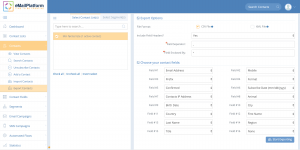
Sådan ser det ud når du skal eksportere dine kontakter
Herefter skal du definere, hvordan dataen skal struktureres i din export. Skal der være en overskrift på kolonnerne, som first name, email, postnummer. Skal dataen separeres af et komma eller er det i dit tilfælde bedre med et semikolon eller noget tredje. Du kan også selv vælge om data skal være “enclosed by” nogle bestemte tegn, eller uden. Det er op til dig. Hvis du er i tvivl, så brug vores standarder.
Så skal du vælge hvilke kontaktfelter du vil eksportere. Måske er det kun relevant for dig at eksportere email og fornavn, måske har du brug for al data på kontakterne. Systemet viser dig alle de felter der er tilknyttet listen, så hvis der er felter du ikke har behov for at eksportere, vælger du “none” ud for det felt.
Når du har valgt felterne, kan du trykke på “Start export” og du vil få en grøn pop up i nederste højre hjørne, der fortæller dig at eksporten er i gang. Du modtager en mail når eksporten er færdig. Den sendes til den administrator email jeres konto er oprettet på.
I mailen får du resultatet af exporten, og du har 48 timer til at hente din eksport.
Se i videoen herunder, hvordan du eksporterer dine kontakter
Marts 2019
